您想禁用 WordPress 登录屏幕上的语言切换器吗?
禁用语言切换器会使您的默认语言成为登录页面上的唯一选项,但用户仍然可以在其个人资料设置中更改语言。
在本文中,我们将向您展示如何禁用 WordPress 登录屏幕上的语言切换器下拉列表。
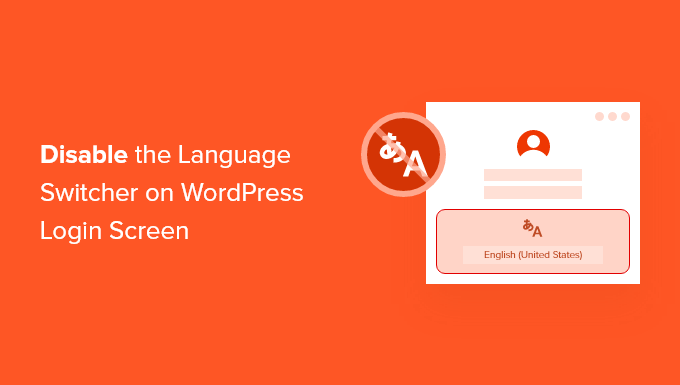
为什么要在 WordPress 登录屏幕上禁用语言切换器?
如果网站上有多种活动语言,则用户将在屏幕底部看到一个下拉菜单。
单击它将使用户可以为网站的管理仪表板选择一种新语言。

这对于多语言网站和拥有不同用户的团队(可能希望以不同语言访问 WordPress 仪表板)非常有效。
但是,如果您想让登录页面保持简单,并且您的用户不需要频繁切换语言,那么删除它可以帮助整理登录页面。它还可以帮助您保持对自定义登录页面设计的控制。
注意:语言选择器不会使您的 WordPress 网站成为多语言,它只是翻译 WordPress 登录和密码重置页面以及 WordPress 仪表板。
话虽如此,让我们向您展示如何禁用 WordPress 网站上的语言切换器。只需使用下面的链接直接跳转到您想要使用的方法。
方法 1. 使用 WPCode 禁用 WordPress 登录语言切换器(推荐)
禁用语言切换器的最佳方法是使用WPCode,这是任何人向 WordPress 添加代码的最简单、最安全的方法。
通常您需要将代码添加到您的functions.php 文件中,但是WPCode 只需单击几下即可轻松添加此代码片段。
不仅如此,它还有许多其他片段可帮助自定义您的网站,此外您还可以轻松添加自己的自定义片段。
首先,您需要安装免费的 WPCode 插件。有关更多信息,请查看我们有关如何安装 WordPress 插件的分步指南。
接下来,在 WordPress 管理仪表板中单击代码片段 » 添加片段。只需在搜索栏中输入“语言”,然后按“禁用登录屏幕语言切换器”下的“使用片段”按钮即可。
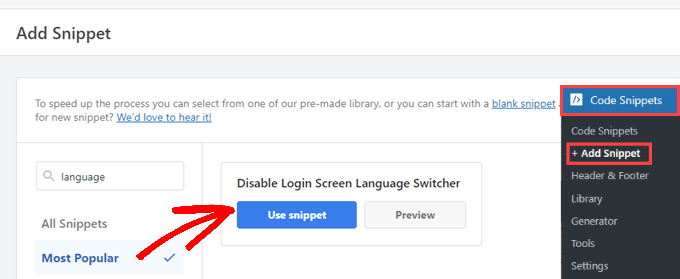
然后,您将进入“编辑片段”页面,您需要做的就是将切换开关切换到“活动”并单击“更新”。
当使用插件库中的代码片段时,WPCode 会为您配置一切。
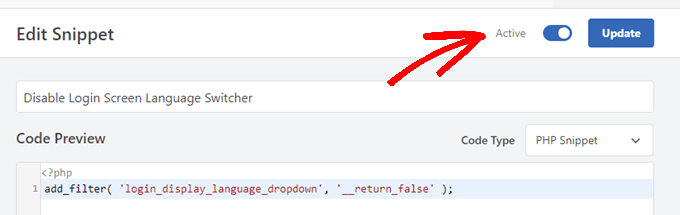
现在,当您访问登录页面时,切换语言的选项将消失。如果您将来需要启用语言切换,只需将开关切换到“非活动”并按“更新”即可。
使用 WPCode 的好处之一是它附带一个包含预制片段的库。您很有可能找到一些插件来替换站点上的其他插件,例如禁用自动更新、允许上传SVG 文件,甚至使用经典编辑器而不是默认的块编辑器。
您也不必使用该库。您还可以通过选择“添加您的自定义代码(新代码段)”按钮来添加您需要的任何其他代码,而无需搜索库。
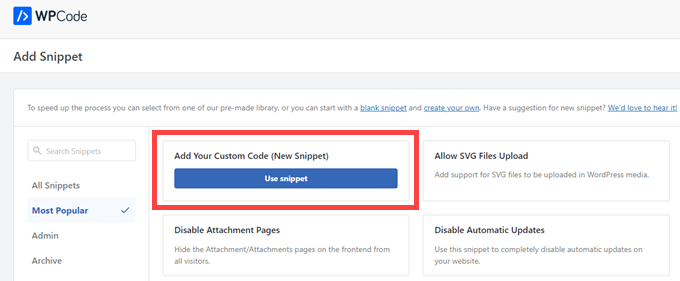
然后,您所要做的就是粘贴您自己的代码并决定它应该在您的网站上运行的位置。
方法 2. 使用专用插件禁用 WordPress 登录屏幕上的语言切换器
删除 WordPress 登录屏幕上的 WordPress 语言切换器的另一种方法是使用禁用登录语言切换器插件。这是一个非常简单的插件,可以自动工作并且只做这一件事。
注意:该插件的下载页面表明它在 WordPress 的最新 3 个版本中尚未更新。然而,我们已经对其进行了测试,并且它有效,因此我们有信心将其推荐给我们的读者。
您需要做的第一件事是安装并激活插件。有关更多详细信息,请参阅我们有关如何安装 WordPress 插件的分步指南。
激活后,该插件将立即删除语言切换器选项。无需您配置任何其他设置。
现在,当您进入登录屏幕时,您将看到标准登录屏幕,没有语言切换器选项。

我们希望本文能帮助您了解如何禁用 WordPress 登录屏幕上的语言切换器。您可能还想查看我们关于如何为您的 WordPress 网站获取免费 SSL 证书的指南,以及我们专家精选的商业网站必备 WordPress 插件。



